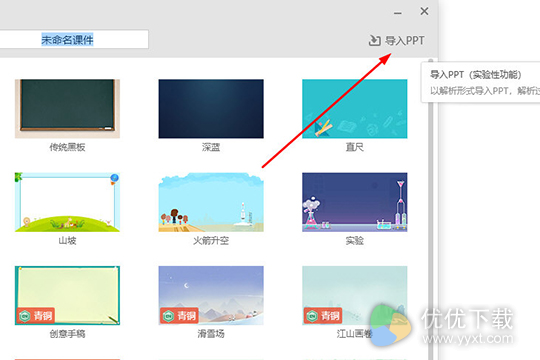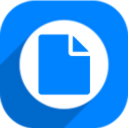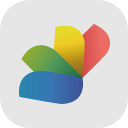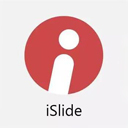希沃白板怎么导入PPT
作者:本站整理 时间:2020-02-20
希沃白板怎么导入PPT?希沃白板其实有一个重要的功能就是课件制作,据小编了解很多用户们都不了解希沃白板怎么导入PPT,今天小编就给广大的朋友们带来希沃白板导入文档课件方法,想要了解的朋友们就赶紧跟着小编一起往下看看具体内容吧。
1、首先需要先进入到希沃白板软件内,如果你已经创建好了课件,想要直接导入PPT课件,只需点击左上角的希沃白板,点击其中的“导入课件”选项即可开始导入,如下图所示:
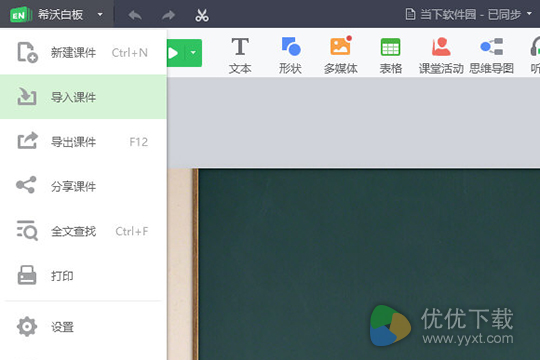
2、弹出导入课件的窗口界面,你可以再电脑中选择你想要导入的课件格式,软件支持大多数课件,其中就包括enb、enbx、ppt与pptx,选择完成后将其进行打开即可,如下图所示:
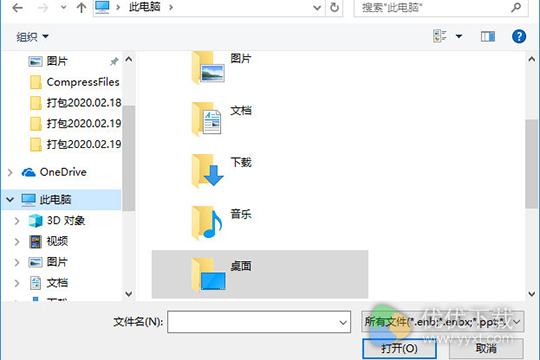
3、软件将会弹出下方的提示,用户在导入PPT的过程中,可能会出现丢失动画、文字特效与超链接的情况,这是大家需要注意的一个地方,如下图所示:

4、之后只需等待PPT导入成功,你即可在软件中看到已导入PPT的标题与内容,如下图所示:
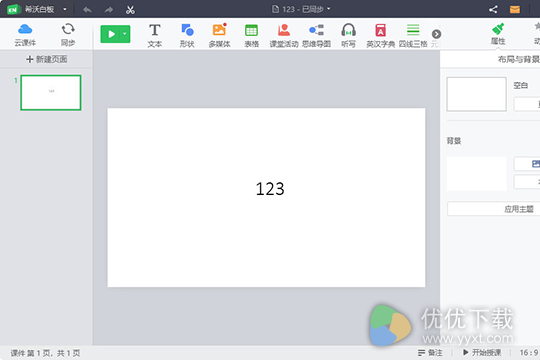
5、如果你还没有新建课件,只需在创建课件的过程中点击右上角的“导入PPT”选项进行导入 ,如下图所示: